硬盘里的文件突然没了?5种常见原因,6大解决方案恢复数据
2025-09-29 16:42 来源:西西软件网 作者:佚名一、文件“消失”的五大核心原因
1. 文件系统表损坏
硬盘通过FAT/NTFS等文件系统表记录文件存储位置。当遭遇非正常关机、突然断电或硬盘坏道时,索引表可能错乱,导致系统无法定位文件路径,但数据实际仍存储在磁盘中。
2. 病毒隐蔽攻击
勒索病毒常通过修改文件属性为“隐藏+系统文件”,并篡改注册表项,导致用户无法通过常规设置显示文件。
3. 分区表异常
磁盘管理工具中的分区表错误或驱动器号被误删,会导致系统无法识别分区内容。
4. 权限配置错误
在多用户环境中,若当前账户被剥夺对特定文件夹的读取权限,或文件夹被加密为“系统保护文件”,可能造成文件“视觉消失”。
5. 物理故障前兆
硬盘固件损坏、磁头老化或电路板故障,可能引发间歇性读写错误,初期表现为文件随机消失,后期伴随异响或完全无法识别。
二、硬盘丢失文件系统恢复方案
方法1、检查回收站
回收站是专门用来保存电脑上删除的文件的,如果硬盘文件丢失,有可能保存在回收站内,因此可以先检查回收站,看里面是否有丢失的硬盘文件,找到后“还原”即可。
方法2、显示隐藏文件
如果文件被隐藏,需要将隐藏文件重新显示出来:打开文件资源管理器 → 点击“查看”选项卡 → 勾选“隐藏的项目”;若仍不可见,进入文件夹选项 → 取消勾选“隐藏受保护的操作系统文件”。
方法3、检查磁盘错误
如果磁盘发生错误,可进行磁盘修复:右键点击问题磁盘 → 属性 → 工具 → 点击“检查”按钮;或通过命令提示符执行:chkdsk X: /f /r # X为盘符,该命令可修复文件系统错误并恢复可读信息。
方法4、恢复驱动器号
磁盘管理异常,如磁盘管理仍显示容量,但“此电脑”中无对应盘符:右键“此电脑” → 管理 → 磁盘管理 → 右键无盘符分区 → 更改驱动器号和路径 → 添加新盘符。
方法5、专业软件恢复
如果上述方法未能找到硬盘突然消失文件,建议大家使用专业数据恢复软件——易我数据恢复(EaseUS Data Recovery Wizard)来恢复,软件支持恢复多种场景下丢失的数据,比如删除、隐藏、废纸篓清空、分区丢失、分区raw、文件系统损坏、部分病毒感染等,如果硬盘里的文件突然没了,不妨使用该软件扫描硬盘找到消失的文件,具体请参考以下步骤:
步骤1.点击下方下载按钮,免费下载并安装易我数据恢复软件(EaseUS Data Recovery Wizard)。注意不要将软件下载安装到文件数据所在的磁盘,避免覆盖数据。
步骤2.打开运行恢复软件,在首页选择文件数据所保存的原始磁盘进行扫描,比如D盘,选择并点击“查找丢失数据”。
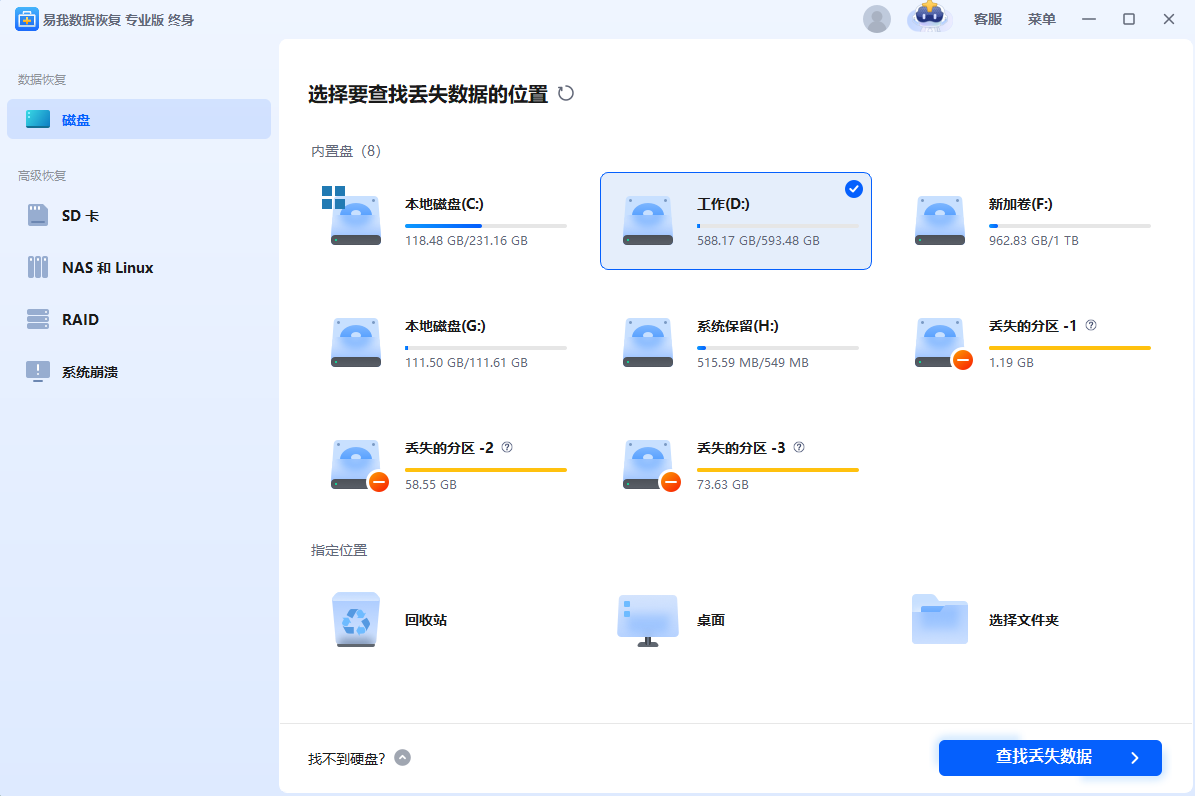
步骤3.软件开始扫描D盘并逐一罗列出文件数据,可以通过路径、类型、筛选、搜索框快速查找文件数据。在扫描过程中,还可以对扫描出的文件进行免费预览,以确认是自己需要恢复的文件。
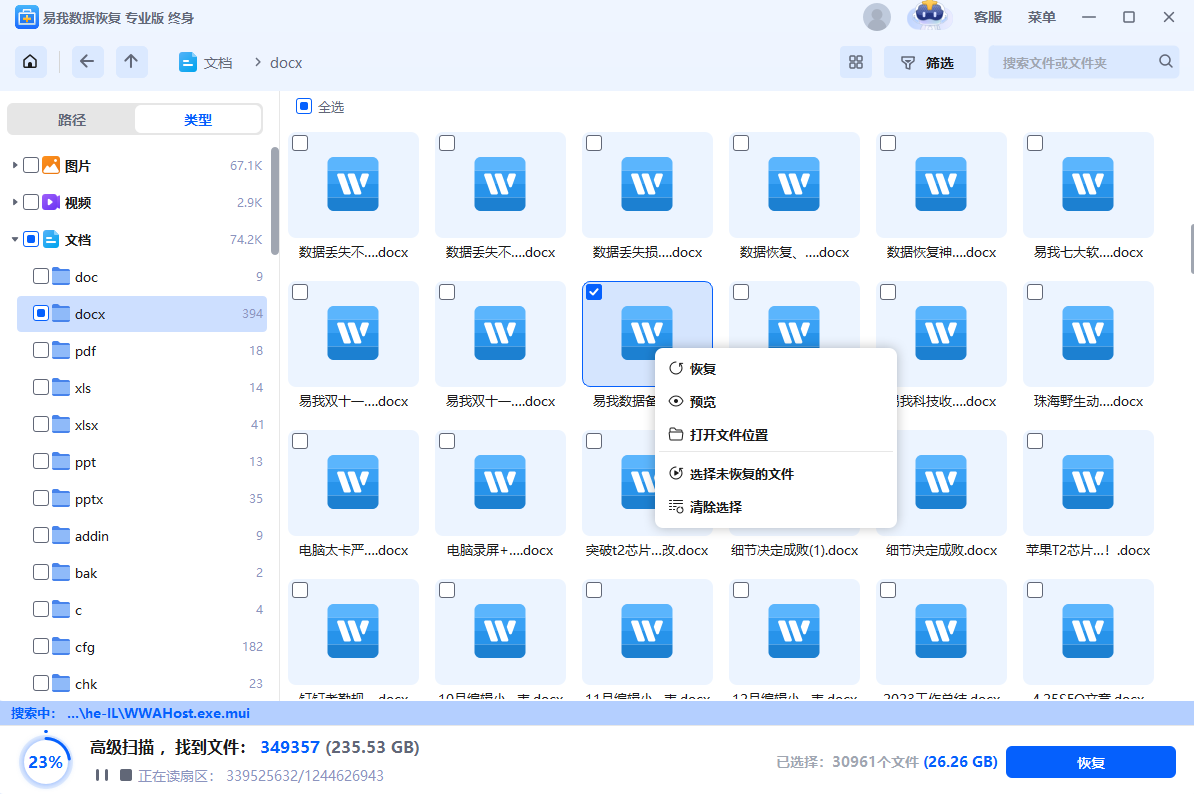
步骤4.选中需要恢复的文件数据后,点击“恢复”,选择需要保存的位置(注意不要保存到源盘D盘,避免数据被覆盖),并“开启文件修复”(软件在保存过程中恢复自动修复损坏的文件),随后点击“保存”。
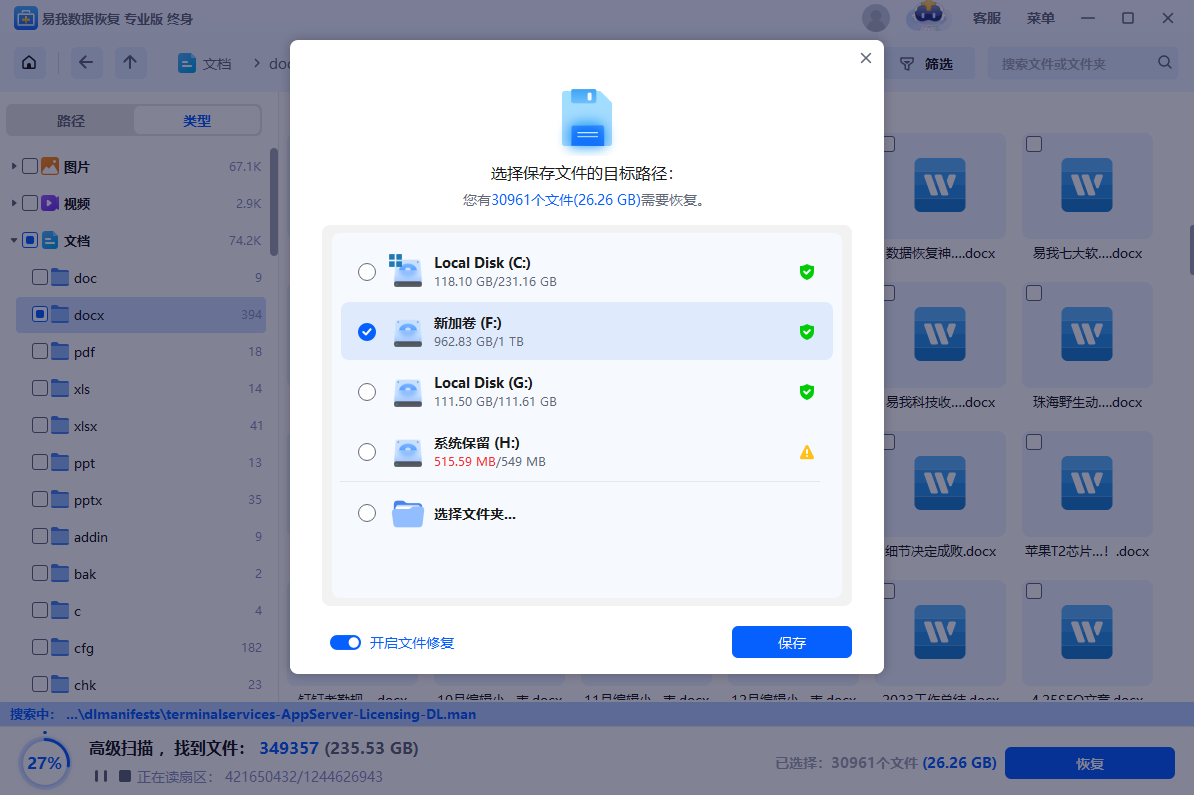
步骤5.等待保存完成,点击“查看已恢复文件”可以查看恢复的文件是否无误。(如果在操作过程中遇到任何问题,可以直接点击右上方“客服”寻求咨询帮助。)
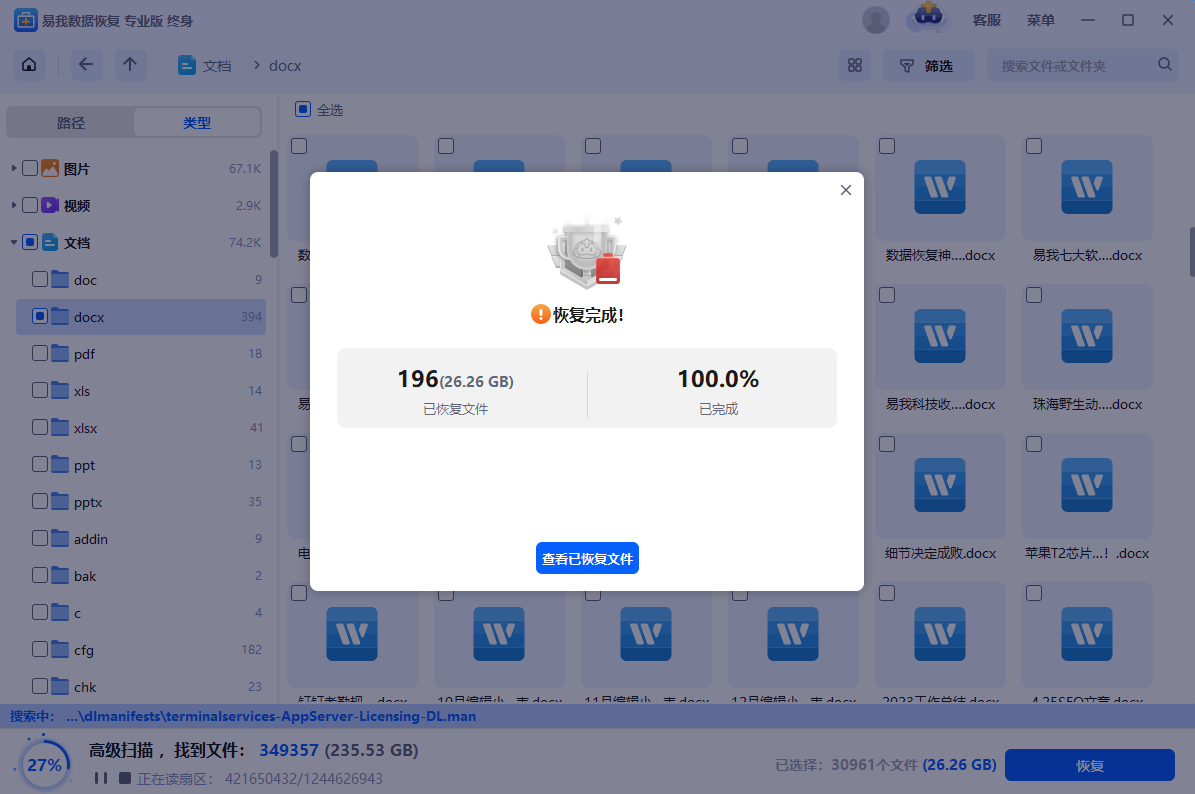
方法6、专业数据救援
如果硬盘发出规律敲击声(磁头损坏)或完全无法识别时,需立即断电并联系实验室。专业机构通过无尘环境开盘更换磁头或修复电路板,恢复成功率可达70%-90%。
三、文章总结
发生硬盘里的文件突然没了的情况后,立即停止对该磁盘的写入操作是恢复成功的关键。根据故障类型选择合适方案:逻辑错误优先尝试执行解决,易我数据恢复软件能够更轻松恢复硬盘因多种原因丢失的数据,如果是物理损坏,建议寻找专业服务商进行硬盘及数据救援。
上面即是硬盘里的文件突然没了?5种常见原因,6大解决方案恢复数据的内容了,文章的版权归原作者所有,如有侵犯您的权利,请及时联系本站删除,更多相关硬盘空间丢失的资讯,请关注收藏西西下载站。
下一篇:win7打开方式不见了?win7右键没有打开方式修复方法











